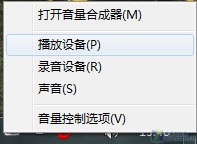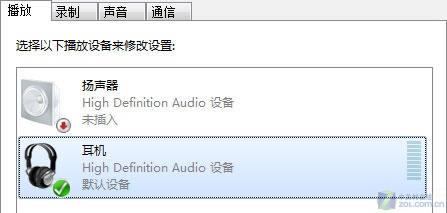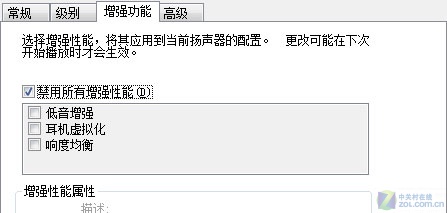时间:2018-03-08 15:38
小编:易激活
不知道大家是否注意到这样的一个情况,当用在Windows 7系统下运行千千静听、暴风影音等音频或视频播放类软件时,audiodg.exe进程致使CPU占用率瞬时会飙升到80%以上(如图1,笔者监测到的最高值为曾达到90%)。尔后,等播放软件进入播放状态后,audiodg.exe的CPU占有率即可维持在6%到8%之间。
图1 audiodg.exe进程致使CPU占用率瞬时飙升
通常状况下,CPU占用率瞬时增高并不鲜见,但当应用程序进入普通工作状体后,系统进程的CPU占有率依然维持在6%到8%之间,似乎让用户难以接受。笔者虽然不知道造成这样情况的根本原因,但经过询问一些Windows 7的用户后,却找到了一个简单的解决方法。